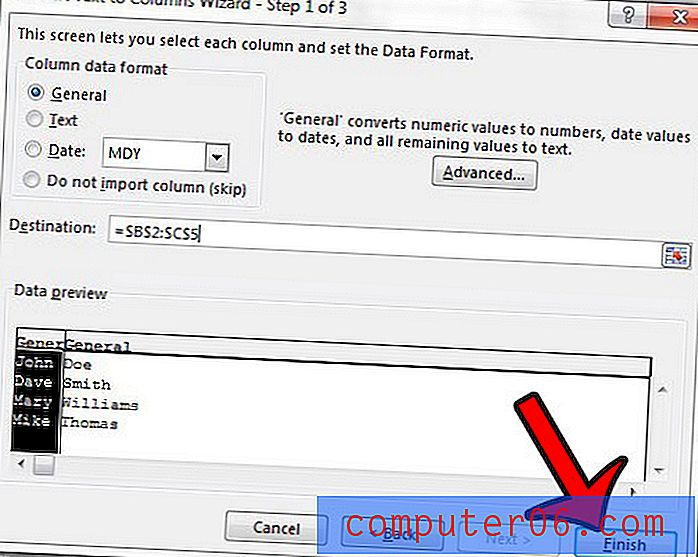Kuidas panna oma iPhone'i klaviatuur kõigisse suurtähtedesse
Kõigi suurtähtede sisestamine dokumenti või digitaalne suhtlus tähendab tavaliselt karjumist. Sel põhjusel väldivad paljud inimesed täielikult suurtähtede sisestamist. Teatud olukorrad õigustavad siiski suurtähtede sisestamist, eriti tekstisõnumi kaudu suheldes. Võib-olla olete avastanud, et saate oma iPhone'is trükkida suure tähe, koputades tähe ette tõstuklahvi, kuid see võib olla tüütu, kui kirjutate terveid lauseid suurtähtedesse.
Õnneks on teie iPhone'il võimalus suurtähelukustuse funktsioon lubada. Meie allolev juhend näitab teile, kuidas seda sätet aktiveerida ja seejärel tekstisõnumis kasutada.
Kuidas lubada suurtähelukustamist iPhone'is
Selle artikli sammud kirjutati iPhone 5-ga, iOS 9-s, kuid need toimivad ka teiste iPhone'i mudelite puhul, kus töötab iOS 9-i tarkvara. Selles juhendis eeldatakse, et suurtähelukk pole praegu sisse lülitatud, seetõttu liigume menüüsse, kus see säte asub. Kui see on lubatud, näitame teile, kuidas Caps Lock klaviatuurilt sisse lülitada.
1. samm: puudutage seadete ikooni.

2. samm: kerige alla ja koputage suvandit Üldine .
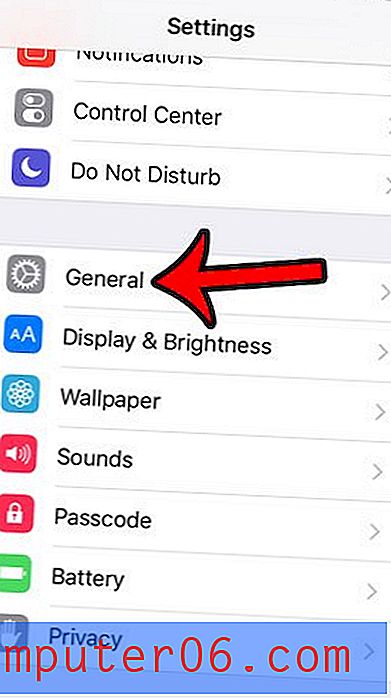
3. samm: kerige alla ja valige Klaviatuur .
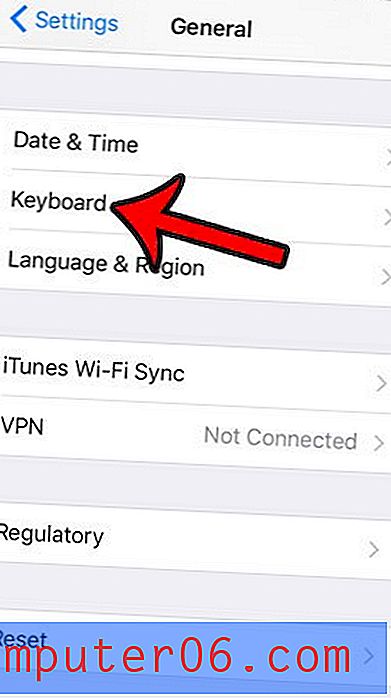
4. samm: sisselülitamiseks puudutage nuppu Luba suurtähtede lukustus paremal. Kui see on lubatud, peaks nupu ümber olema roheline varjund. Caps lock on alloleval pildil lubatud.
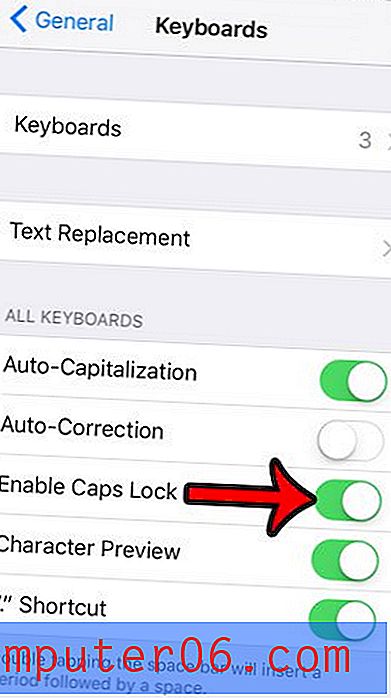
5. samm: menüü Seadistused sulgemiseks klõpsake ekraani all oleval avalehel nuppu, seejärel valige rakendus Sõnumid ja avage tekstsõnumivestlus.
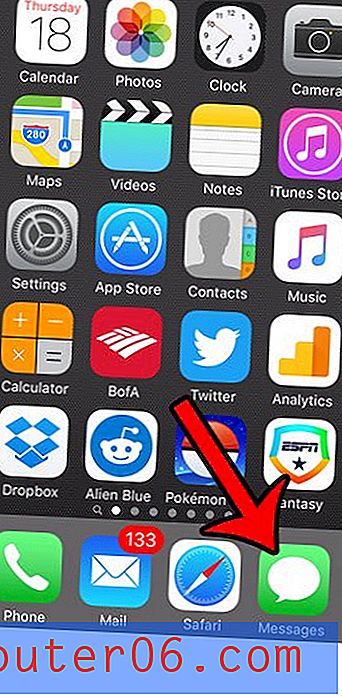
6. samm: topeltpuudutage tõstuklahvi, et lubada suurtähelukk (Caps Lock). Kui see on lubatud, on noole all allakriips. Caps lock on alloleval pildil lubatud.
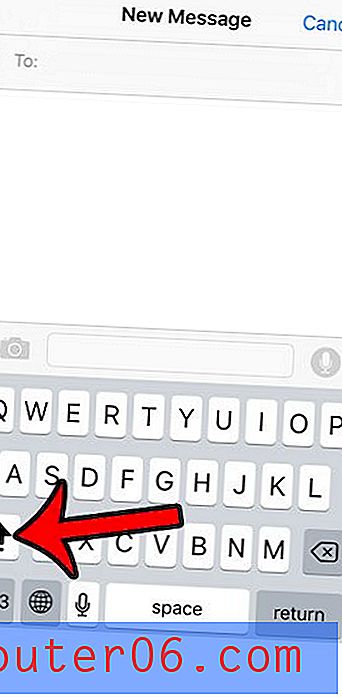
Suurtähelukust väljumiseks koputage uuesti tõstuklahvi.
Kas soovite hakata oma tekstsõnumites emotikone kasutama, kuid pole kindel, kuidas seda teha? See artikkel näitab teile, mida teha tasuta emotikonide klaviatuuri lisamiseks oma iPhone'ile.